
Hvad er YouJizz Redirect Virus?
YouJizz er navnet på et legitimt voksenwebsted, der er meget kendt og meget udbredt over hele verden. Faktisk, webstedet har en Alexa ranking af 932 på tidspunktet for at skrive dette, hvilket gør det til et af de mest populære websteder i sin kategori. Men vi har fået flere rapporter fra brugere, der har modtaget omdirigeringer ved at bruge YouJizz uden en adblocker, og nogle af disse rapporter selv indikerer en mulig tredjepart virus, der kan være at udnytte YouJizz at sno virus på din computer, og da disse omdirigeringer ofte føre til tredje -party steder, YouJizz er ikke ansvarlige. Så det hele kommer ned til dig, brugeren, der har til at lære at beskytte sig selv fra sådanne potentielt farlige omdirigeringer.

YouJizz Resumé
| Navn | YouJizz-omdirigeringer |
| Type | Browser Hijacker / PUP / Scam-omdirigeringer |
| Kort beskrivelse | En software, der efterligner det legitime YouJizz-websted og kan have til formål at ændre indstillingerne på din webbrowser for at få det til at forårsage browseromdirigeringer og vise forskellige reklamer. |
| Symptomer | Din browser begynder at vise forskellige typer af online-reklamer, hvilket resulterer i aftagelse af din computer. |
| Distributionsmetode | Medfølgende downloads. Websider, der kan annoncere det. |
| Værktøj Detection |
Se, om din enhed er blevet påvirket af omdirigeringer forårsaget af falske YouJizz-websteder: Hent
Værktøj til fjernelse af malware
|
Brugererfaring | Tilmeld dig vores forum at diskutere omdirigeringer og problemer, relateret til uønsket software og vira. |
YouJizz Virus Redirects – Er de sikre?
YouJizz Virus omdirigeringer kan dukke op, når du klikker på et banner, der er lagt på siden eller blot ved at klikke på en video, du vil se. Når der klikkes på et banner uden adblocker, ud over hvor banneret fører hen, Vi fik også en omdirigering til en hjemmeside, beder os om at acceptere push-meddelelser:
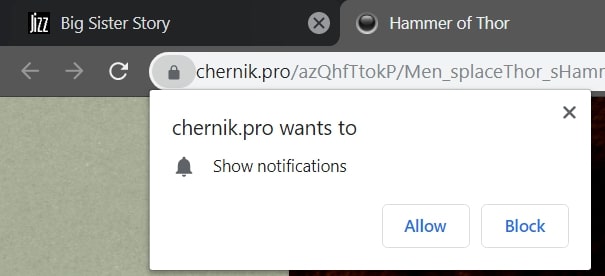
Ikke kun dette, men hvis du gennemser webstedet uden en relevant annonceblokeringsteknologi, risikerer du besøger websteder via tilfældige omdirigeringer der vises, når du klikker på en video. Vi forsøgte at klikke på en tilfældig video og dette var resultatet - en omdirigering til en live cam site, som også indeholdt cookies og andre oplysninger trackere:
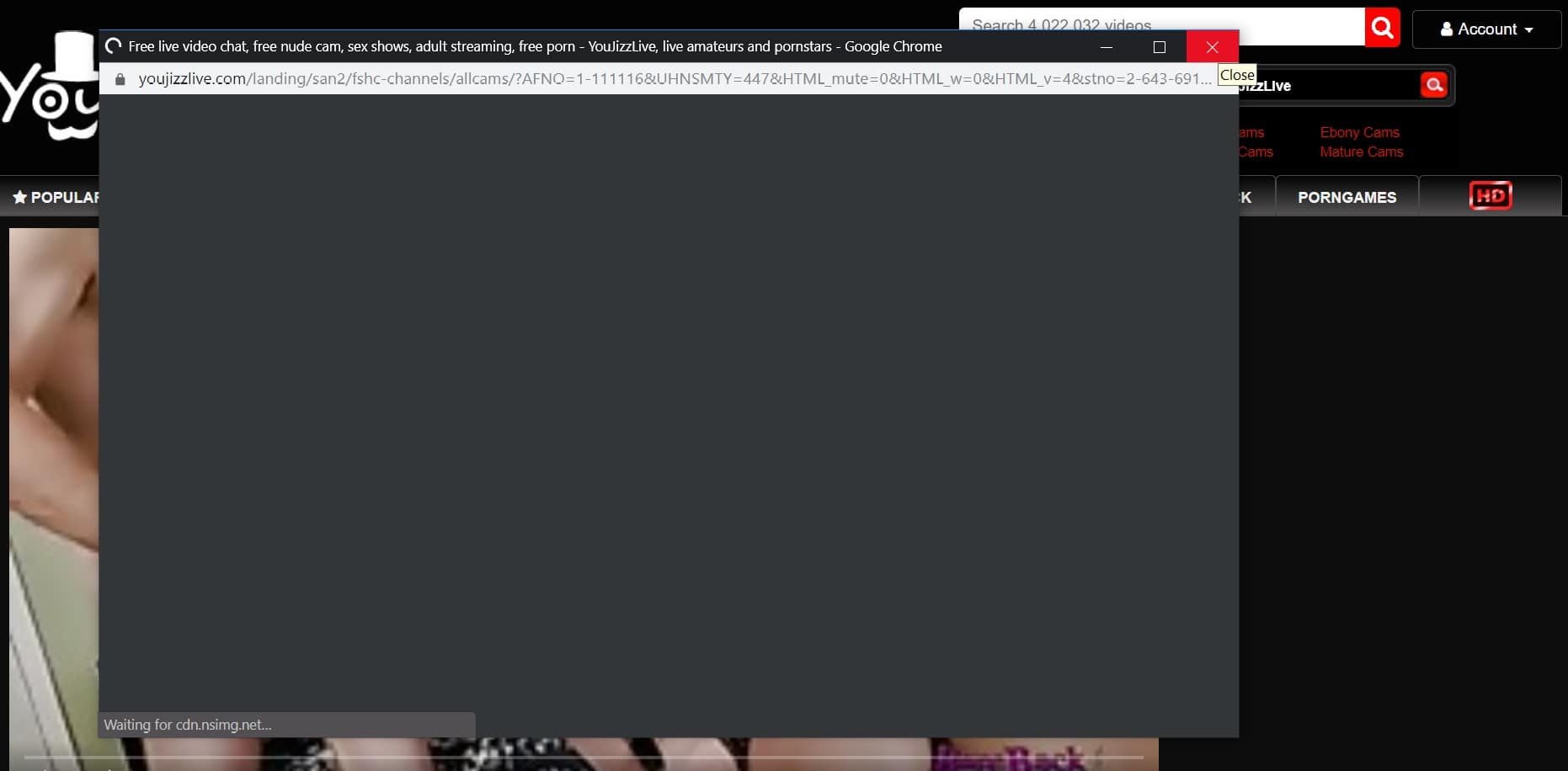
Disse informationssporingsteknologier kan være af følgende typer:
- Småkager.
- Pixels.
- Tags.
- Geo-locators.
- Andre.
De kan ofte bruges af en fidus eller andre websteder for voksne for at bestemme din placering og sende dig beskeder, lignende:
Hej, dig fra ”Din placering”. Lad os mødes!
Og nogle af de trackere kan være så specifik, at de selv kan påpege din by, ikke bare land. Disse typer annoncer kan ofte føre dig til websteder, der ønsker, at du registrerer og abonnerer på årlige betalte abonnementer på datingwebsteder, hvis troværdighed ikke kan bekræftes.
Men scam sites er ikke en af dine værste problemer, hvis du modtager en omdirigering. Da disse omdirigeringer ofte tendens til at føre til tredjeparts websteder, tilrådes, at disse steder ofte kan føre til ondsindede URL'er samt.
Disse virus links kunne til gengæld køre en virus script eller auto download og eksekvere javascript, .VBS eller andre virus-filer, der direkte kan forårsage en infektion på din PC eller Mac. Dette er hovedårsagen til, at du IKKE bør stole på sådanne omdirigeringer og træffe foranstaltninger mod dem.

Fjern YouJizz Virus omdirigeringer og stoppe dem i fremtiden
Falske YouJizz “virus” omdirigeringer kan kun fjernes fra din computer, hvis den allerede har inficeret den. For at fjerne det, du skal bruge kraften i avanceret anti-malware-software. Nedenfor, du kan finde to værktøjer, både er i stand til at fjerne malware, der kan skjule på dit din Mac enheder Windows og.
Hvis du vil stoppe reklamer og omdirigeringer, men stadig ønsker at drage fordel af de tjenester, der tilbydes af YouJizz, Vi anbefaler, at du straks installere et ad blokering software. For at dette kan ske, Vi anbefaler kraftigt, at du følger de foranstaltninger til beskyttelse under:
1.Installer en Ad Blocker eller enhver anden gratis udvidelse. - Da en stor procentdel af browseren omdirigerer få på din maskine som følge af at være forårsaget af annoncer, vi kraftigt, at du installerer en annonce-blokker forlængelse. En sådan udvidelse er Adblock Plus, der er tilgængelig for stort set alle browsere.
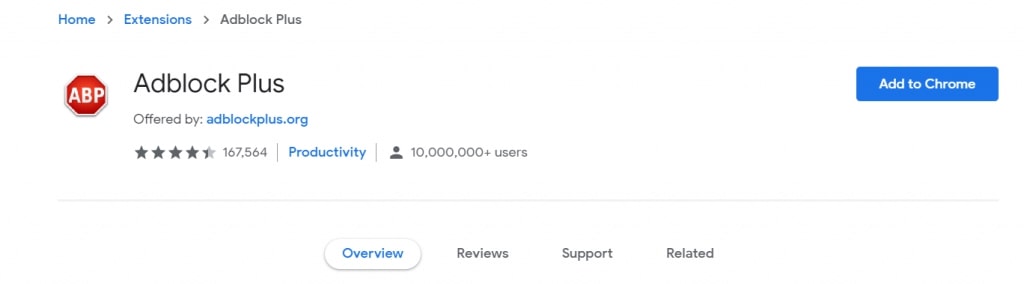
2. Opsæt en sortliste. - Hvis du bruger en mainstream browser, ligesom Mozilla Firefox eller Google Chrome, Vi anbefaler, at du installerer en webbrowser udvidelse, der kører en sort liste over de hjemmesider, der forårsager omdirigerer hver gang du besøger dem. En sådan udvidelse er ”Blacklist” for Google Chome, men der er også mange analoger af udvidelsen til andre webbrowsere.
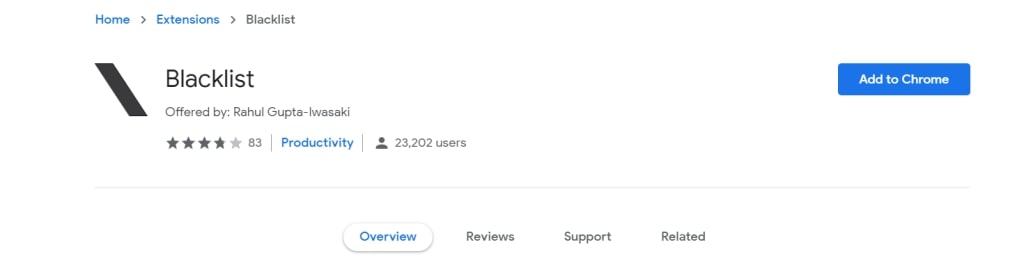
3. Opsætning af en VPN-forbindelse. – Normalt, nogle browser omdirigeringer tendens til at tage dig gennem websteder, der installerer cookies på din PC eller Mac. Disse cookies bliver på dit system og de spore din online adfærd. Da de er godkendt af din browser automatisk, du har ingen mulighed for at vide de eksisterer. Det er derfor, hvis du opretter en VPN-forbindelse, cookies kan faktisk spore oplysninger knyttet til din IP-adresse. Og ikke kun dette, men du også blive anonym for nogen hjemmesider og omdirigere sider, der måske ønsker at spore dine oplysninger. Nedenfor kan du se de bedste VPN-tjenester til 2018:
4. (Valgfri) Installer en sikkerhed browser - Med en stor procentdel af malware inficere ofre via webbrowsere, du kan nu installere en webbrowser, der er specielt skabt til sikkerhed. Sikkerheden felt er blevet tættere og tættere med sikkerheds-specifikke browsere, som store cyber-sec virksomheder. Nedenfor, i den tilhørende historie, du kan se sikre web-browsere, blandt hvilke kan du vælge. Disse browsere har alle de nødvendige online beskyttelse, der blokerer omdirigerer og udfører scanninger af phishing og scam sider:
Sådan Stop omdirigeringer på din Android smartphone?
Til Android smartphone, der er mange apps, der kan installeres, og at målet om at skære forbindelsen, men nogle gange, disse apps er ikke så effektive. For eksempel, Adblock Plus til Android kan blokere annoncer på din browser, men så er du nødt til at deaktivere visse defneses fra vores Android-telefon, ligesom muligheden for at installere det som en tredjepart app, for eksempel. En måde er at ændre din DNS til en ad-blokerende type DNS, der vil skære eventuelle tilfældige omadresseringer, der vises på din smartphone. Nedenfor, du kan se, hvordan du kan bruge DNS66 at overdøve annoncer og omdirigeringer på din Android-enhed:
YouJizz Virus-omdirigeringer – Removal Guide Video
Nedenfor kan du også finde en videofjernelsesvejledning for enhver software, der kan være mistænkelig på din computer og kan forårsage risikable omdirigeringer. Følg den for lettere fjernelse:
- Vinduer
- Mac OS X
- Google Chrome
- Mozilla Firefox
- Microsoft Edge
- Safari
- Internet Explorer
- Stop push-pop op-vinduer
Sådan fjernes fra Windows.
Trin 1: Scan efter med SpyHunter Anti-Malware værktøj



Trin 2: Start din pc i fejlsikret tilstand





Trin 3: Afinstaller og tilhørende software fra Windows
Afinstaller Steps til Windows 11



Afinstaller Steps til Windows 10 og ældre versioner
Her er en metode i nogle få nemme trin, der bør være i stand til at afinstallere de fleste programmer. Uanset om du bruger Windows 10, 8, 7, Vista eller XP, disse skridt vil få arbejdet gjort. At trække det program eller dets mappe til papirkurven kan være en meget dårlig beslutning. Hvis du gør det, stumper og stykker af programmet er efterladt, og det kan føre til ustabile arbejde på din PC, fejl med filtypen foreninger og andre ubehagelige aktiviteter. Den rigtige måde at få et program fra din computer er at afinstallere det. For at gøre dette:


 Følg anvisningerne ovenfor, og du vil afinstallere de fleste programmer.
Følg anvisningerne ovenfor, og du vil afinstallere de fleste programmer.
Trin 4: Rens eventuelle registre, Oprettet af på din pc.
De normalt målrettede registre af Windows-maskiner er følgende:
- HKEY_LOCAL_MACHINE Software Microsoft Windows CurrentVersion Run
- HKEY_CURRENT_USER Software Microsoft Windows CurrentVersion Run
- HKEY_LOCAL_MACHINE Software Microsoft Windows CurrentVersion RunOnce
- HKEY_CURRENT_USER Software Microsoft Windows CurrentVersion RunOnce
Du kan få adgang til dem ved at åbne Windows Registry Editor og slette eventuelle værdier, skabt af der. Dette kan ske ved at følge trinene nedenunder:


 Tip: For at finde en virus-skabt værdi, du kan højreklikke på det og klikke "Modificere" at se, hvilken fil det er indstillet til at køre. Hvis dette er virus fil placering, fjerne værdien.
Tip: For at finde en virus-skabt værdi, du kan højreklikke på det og klikke "Modificere" at se, hvilken fil det er indstillet til at køre. Hvis dette er virus fil placering, fjerne værdien.
Videofjernelsesvejledning til (Vinduer).
Slip af med Mac OS X.
Trin 1: Afinstaller og fjerne relaterede filer og objekter





Din Mac vil så vise dig en liste over emner, starte automatisk når du logger ind. Kig efter eventuelle mistænkelige apps identiske med eller ligner . Tjek den app, du ønsker at stoppe i at køre automatisk, og vælg derefter på Minus ("-") ikonet for at skjule det.
- Gå til Finder.
- I søgefeltet skriv navnet på den app, du vil fjerne.
- Over søgefeltet ændre to rullemenuerne til "System Files" og "Er Inkluderet" så du kan se alle de filer, der er forbundet med det program, du vil fjerne. Husk på, at nogle af filerne kan ikke være relateret til den app, så være meget forsigtig, hvilke filer du sletter.
- Hvis alle filerne er relateret, hold ⌘ + A knapperne til at vælge dem og derefter køre dem til "Affald".
I tilfælde af at du ikke fjerne via Trin 1 over:
I tilfælde af at du ikke finde virus filer og objekter i dine programmer eller andre steder, vi har vist ovenfor, kan du manuelt søge efter dem i bibliotekerne i din Mac. Men før du gør dette, læs den fulde ansvarsfraskrivelse nedenfor:



Du kan gentage den samme procedure med den følgende anden Bibliotek mapper:
→ ~ / Library / LaunchAgents
/Bibliotek / LaunchDaemons
Tip: ~ er der med vilje, fordi det fører til flere LaunchAgents.
Trin 2: Scan efter og fjern filer fra din Mac
Når du står over for problemer på din Mac som følge af uønskede scripts og programmer såsom , den anbefalede måde at eliminere truslen er ved hjælp af en anti-malware program. SpyHunter til Mac tilbyder avancerede sikkerhedsfunktioner sammen med andre moduler, der forbedrer din Mac's sikkerhed og beskytter den i fremtiden.
Videofjernelsesvejledning til (Mac)
Fjern fra Google Chrome.
Trin 1: Start Google Chrome, og åbn dropmenuen

Trin 2: Flyt markøren hen over "Værktøj" og derefter fra den udvidede menu vælge "Udvidelser"

Trin 3: Fra den åbnede "Udvidelser" Menuen lokalisere den uønskede udvidelse og klik på dens "Fjerne" knap.

Trin 4: Efter udvidelsen er fjernet, genstarte Google Chrome ved at lukke det fra den røde "X" knappen i øverste højre hjørne, og starte den igen.
Slet fra Mozilla Firefox.
Trin 1: Start Mozilla Firefox. Åbn menuen vindue:

Trin 2: Vælg "Add-ons" ikon fra menuen.

Trin 3: Vælg den uønskede udvidelse og klik "Fjerne"

Trin 4: Efter udvidelsen er fjernet, genstarte Mozilla Firefox ved at lukke det fra den røde "X" knappen i øverste højre hjørne, og starte den igen.
Afinstaller fra Microsoft Edge.
Trin 1: Start Edge-browser.
Trin 2: Åbn drop-menuen ved at klikke på ikonet i øverste højre hjørne.

Trin 3: Fra drop-menuen vælg "Udvidelser".

Trin 4: Vælg den formodede ondsindede udvidelse, du vil fjerne, og klik derefter på tandhjulsikonet.

Trin 5: Fjern den ondsindede udvidelse ved at rulle ned og derefter klikke på Afinstaller.

Fjern fra Safari
Trin 1: Start Safari-appen.
Trin 2: Efter at holde musen markøren til toppen af skærmen, klik på Safari-teksten for at åbne dens rullemenu.
Trin 3: Fra menuen, Klik på "Indstillinger".

Trin 4: Efter at, vælg fanen 'Udvidelser'.

Trin 5: Klik én gang på udvidelse, du vil fjerne.
Trin 6: Klik på 'Afinstaller'.

Et pop-up vindue vises beder om bekræftelse til at afinstallere forlængelsen. Vælg 'Fjern' igen, og vil blive fjernet.
Fjern fra Internet Explorer.
Trin 1: Start Internet Explorer.
Trin 2: Klik på tandhjulsikonet mærket 'Værktøjer' for at åbne drop-menuen og vælg 'Administrer tilføjelser'

Trin 3: I vinduet 'Administrer tilføjelser'.

Trin 4: Vælg den udvidelse, du vil fjerne, og klik derefter på 'Deaktiver'. Et pop-up vindue vises for at informere dig om, at du er ved at deaktivere den valgte udvidelse, og nogle flere tilføjelser kan være deaktiveret så godt. Lad alle boksene kontrolleret, og klik på 'Deaktiver'.

Trin 5: Efter den uønskede udvidelse er blevet fjernet, genstart Internet Explorer ved at lukke den fra den røde 'X'-knap i øverste højre hjørne, og start den igen.
Fjern push-meddelelser fra dine browsere
Sluk for push-meddelelser fra Google Chrome
Sådan deaktiveres push-meddelelser fra Google Chrome-browseren, Følg nedenstående trin:
Trin 1: Gå til Indstillinger i Chrome.

Trin 2: I Indstillinger, Vælg "Avancerede indstillinger":

Trin 3: Klik på “Indstillinger for indhold":

Trin 4: Åbn “underretninger":

Trin 5: Klik på de tre prikker, og vælg Bloker, Rediger eller fjern muligheder:

Fjern Push Notifications på Firefox
Trin 1: Gå til Firefox-indstillinger.

Trin 2: Gå til "Indstillinger", skriv "notifikationer" i søgefeltet, og klik "Indstillinger":

Trin 3: Klik på "Fjern" på ethvert websted, hvor du ønsker, at meddelelser er væk, og klik på "Gem ændringer"

Stop push-meddelelser på Opera
Trin 1: I opera, presse ALT+P for at gå til Indstillinger.

Trin 2: I Indstilling af søgning, skriv "Indhold" for at gå til Indholdsindstillinger.

Trin 3: Åbn underretninger:

Trin 4: Gør det samme som du gjorde med Google Chrome (forklaret nedenfor):

Fjern Push-underretninger på Safari
Trin 1: Åbn Safari-indstillinger.

Trin 2: Vælg det domæne, hvorfra du kan lide pop-op-pop op, og skift til "Nægte" fra "Give lov til".
-FAQ
Hvad er ?
Truslen er adware eller browser omdirigering virus.
Det kan gøre din computer langsommere og vise reklamer. Hovedideen er, at dine oplysninger sandsynligvis bliver stjålet, eller at der vises flere annoncer på din enhed.
Skaberne af sådanne uønskede apps arbejder med ordninger for betaling pr. Klik for at få din computer til at besøge risikable eller forskellige typer websteder, der kan generere dem midler. Dette er grunden til, at de ikke engang er ligeglade med, hvilke typer websteder der vises på annoncerne. Dette gør deres uønskede software indirekte risikabelt for dit operativsystem.
Hvad er symptomerne på ?
Der er flere symptomer at se efter, når denne særlige trussel og også uønskede apps generelt er aktive:
Symptom #1: Din computer kan blive langsom og generelt have dårlig ydeevne.
Symptom #2: Du har værktøjslinjer, tilføjelser eller udvidelser på dine webbrowsere, som du ikke kan huske at have tilføjet.
Symptom #3: Du ser alle typer annoncer, som annoncesupporterede søgeresultater, pop op-vinduer og omdirigeringer vises tilfældigt.
Symptom #4: Du ser installerede apps på din Mac køre automatisk, og du kan ikke huske at have installeret dem.
Symptom #5: Du ser mistænkelige processer køre i din Jobliste.
Hvis du ser et eller flere af disse symptomer, så anbefaler sikkerhedseksperter, at du tjekker din computer for virus.
Hvilke typer uønskede programmer findes der?
Ifølge de fleste malware-forskere og cybersikkerhedseksperter, de trusler, der i øjeblikket kan påvirke din enhed, kan være useriøs antivirus-software, adware, browser hijackers, klikkere, falske optimizere og enhver form for PUP'er.
Hvad skal jeg gøre, hvis jeg har en "virus" lignende ?
Med få enkle handlinger. Først og fremmest, det er bydende nødvendigt, at du følger disse trin:
Trin 1: Find en sikker computer og tilslut det til et andet netværk, ikke den, som din Mac blev inficeret i.
Trin 2: Skift alle dine passwords, fra dine e-mail-adgangskoder.
Trin 3: Aktiver to-faktor-autentificering til beskyttelse af dine vigtige konti.
Trin 4: Ring til din bank til ændre dine kreditkortoplysninger (hemmelig kode, etc.) hvis du har gemt dit kreditkort til nethandel eller har lavet online aktiviteter med dit kort.
Trin 5: Sørg for at ring til din internetudbyder (Internetudbyder eller operatør) og bed dem om at ændre din IP-adresse.
Trin 6: Skift din Wi-Fi-adgangskode.
Trin 7: (Valgfri): Sørg for at scanne alle enheder, der er tilsluttet dit netværk for vira, og gentag disse trin for dem, hvis de er berørt.
Trin 8: Installer anti-malware software med realtidsbeskyttelse på alle enheder, du har.
Trin 9: Prøv ikke at downloade software fra websteder, du ikke ved noget om, og hold dig væk fra websteder med lav omdømme i almindelighed.
Hvis du følger disse anbefalinger, dit netværk og alle enheder bliver betydeligt mere sikre mod enhver trussel eller informationsinvasiv software og også være virusfri og beskyttet i fremtiden.
Hvordan virker?
Når det er installeret, kan indsamle data ved brug af trackere. Disse data handler om dine web-browsing-vaner, såsom de websteder, du besøger, og de søgetermer, du bruger. Det bruges derefter til at målrette dig med annoncer eller til at sælge dine oplysninger til tredjeparter.
kan også download anden skadelig software til din computer, såsom virus og spyware, som kan bruges til at stjæle dine personlige oplysninger og vise risikable annoncer, der kan omdirigere til virussider eller svindel.
Er Malware?
Sandheden er, at PUP'er (adware, browser hijackers) er ikke vira, men kan være lige så farligt da de muligvis viser dig og omdirigerer dig til malware-websteder og svindelsider.
Mange sikkerhedseksperter klassificerer potentielt uønskede programmer som malware. Dette er på grund af de uønskede virkninger, som PUP'er kan forårsage, såsom at vise påtrængende annoncer og indsamle brugerdata uden brugerens viden eller samtykke.
Om forskningen
Indholdet udgiver vi på SensorsTechForum.com, denne vejledning til fjernelse medfølger, er resultatet af omfattende forskning, hårdt arbejde og vores teams hengivenhed for at hjælpe dig med at fjerne det specifikke, adware-relateret problem, og gendan din browser og computersystem.
Hvordan foretog vi undersøgelsen vedr ?
Bemærk venligst, at vores forskning er baseret på uafhængig undersøgelse. Vi er i kontakt med uafhængige sikkerhedsforskere, takket være, at vi modtager daglige opdateringer om den seneste malware, adware, og browser hijacker definitioner.
Endvidere, forskningen bag truslen bakkes op med VirusTotal.
For bedre at forstå denne online trussel, Se venligst følgende artikler, som giver kyndige detaljer.


